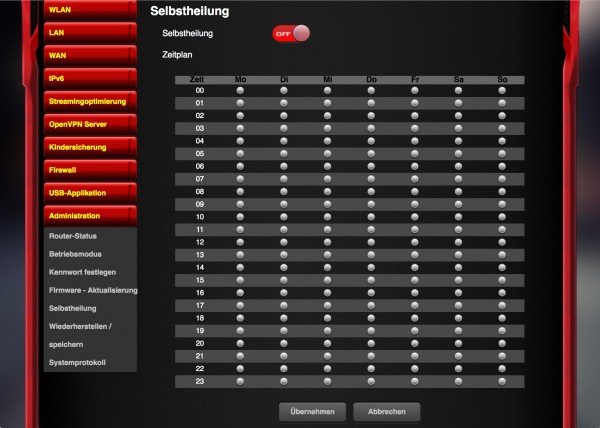Aufbau, Design und sonstige Features …
Werfen wir zunächst einen Blick auf dieses enorm attraktive Stück Hardware.
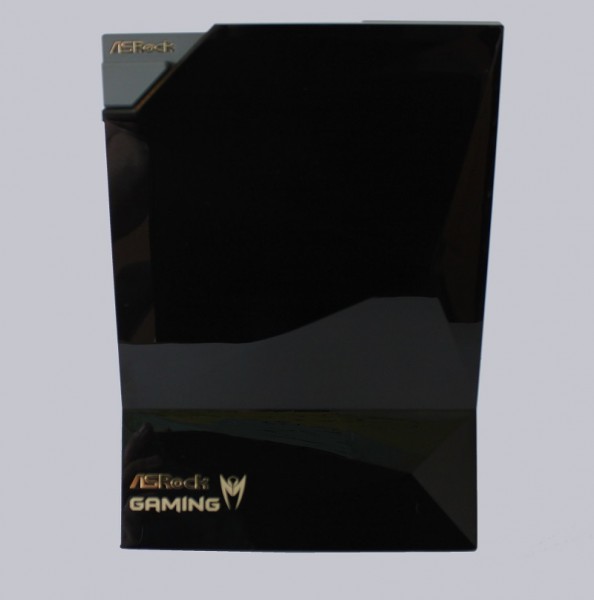
Dem einen oder anderen wird eine gewisse Ähnlichkeit zur Sony Playstation 2 bereits aufgefallen sein. Das liegt vermutlich in der Natur von stehenden Gerätschaften aus dem Hardwarebereich. Leider gibt es an dieser Stelle auch wieder einen Punkt zu bemängeln, der sich aber angesichts der Nutzungsart bereits wieder relativiert. Am gesamten Gerät gibt es kaum eine Fläche die nicht mit auf Hochglanz poliert wurde. Gnadenlos hält sie einem jeden Fingerabdruck vor. Da es sich aber um einen Router handelt der gewöhnlich stillschweigend in der Ecke sein Dasein fristet, bewerten wir diesen Punkt nicht so kritisch.

Die Rückseite ist mit allen wichtigen Anschlüssen, Knöpfen sowie Anzeigeelementen bestückt. Die beiden USB 3.0 Anschlüsse für Festplatten oder Drucker, die RJ45 Anschlüsse, der WAN Port, ein Reset Taster, ein Ein-Ausschalter sowie zwei Taster für die WLAN Netze.

Dank der Beschriftung, weiß man sofort welche Funktion der gewählte Anschluss bzw. Knopf erfüllt. Was ASRock jedoch dazu bewogen hat, die IR Dioden seitlich des des Gerätes zu montieren entzieht sich unserer Kenntnis.

Auch die Betriebs-LED befindet sich ebenfalls seitlich bzw. über Eck montiert am Gerät. Da die Infrarot LEDs jedoch wichtiger sein könnten als die Betriebs-LED, würden wir den Router stets in einer leicht schräg gestellten Position aufstellen.

Die gezeigten drei Farben stellen die Zustände des Routers dar.

Dank der Standfüße auf der Unterseite steht der Router trotz der Höhe stabil auf dem Tisch und verzeiht auch mal einen kleinen (Online-Gaming-) Rempler. Auch finden sich hier die werksseitig voreingestellten Anmeldedaten.

Die zahlreichen Lüftungsschlitze sorgen für die nötige Frischluftzufuhr bei hitzigen Gefechten.

Zwei weitere Anschlüsse am oberen Ende des Routers haben jedoch bereits zu Beginn unsere Neugierde geweckt. Es handelt sich dabei um einen zusätzlichen WAN Port, sowie einen 5V DC in Micro USB Anschluss.

Doch was ist das? Die Anschlüsse lassen sich mitsamt Gerät aus dem Router herausziehen.

Auf der anderen Seite des großen grauen Sticks befindet sich ein HDMI Anschluss. Zumindest erklärt das nun, warum sich eine kleine HDMI Verlängerung im Lieferumfang befindet. Was ist jedoch der Zweck dieses Sticks?

Es handelt sich dabei um einen sogenannten H2R Stick. Dieser Stick erfüllt gleich zwei Funktionen. Zum Einen handelt es sich dabei um einen Wireless Router/Access Point, der eine WAN Verbindung als Wireless LAN Netz zur Verfügung stellen kann. Und wäre das alleine nicht schon phantastisch genug, stellt dieser Stick auf noch einen Mediaplayer für mobile Geräte am Fernseher dar. Der Clou ist, beide Funktionen kann der Stick sogar zeitgleich erfüllen.
Kommen wir aber nochmal auf die Infrarot LED`s zurück. Denn es befindet sich keine Fernbedienung im Lieferumfang. Wie werden also diese LEDs mit Lichtsignalen gefüttert? Dafür kann in der Tat jedes handelsübliche Infrarot Gerät genutzt werden. Smartphone mit IR, Fernsehfernbedienung, Stereoanlagen Fernbedienung, usw. Was damit alles möglich ist, zeigen wir im nächsten Teil des Tests.

ASRock G10 Gaming Router Firmware …
Beginnen wir mit der Einrichtung des ASRock G10 Gaming Routers. Nachdem alle Kabel ordnungsgemäß verbunden worden sind, nehmen wir das Gerät in Betrieb. Die LED quittiert durch gelbes langsames Blinken die Betriebsbereitschaft.
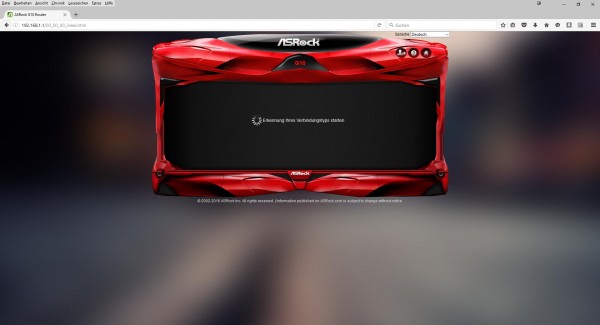
Da wir momentan noch nichts über das Gerät wissen, aus Mangel einer Bedienungsanleitung, suchen wir auf dem Gerät nach einem Aufkleber. Fündig werden wir wie bereits erwähnt am Boden des Routers. Hier sind alle wichtigen Informationen für die Inbetriebnahme aufgedruckt. Diese gelten jedoch nur, sollte sich das Gerät im Auslieferungszustand befinden. An dieser Stelle möchten wir auch jeden Nutzer dazu auffordern, dringend diese Standardwerte zu ändern. Löblich ist an dieser Stelle, das der Router den Nutzer auch sofort dazu auffordert.
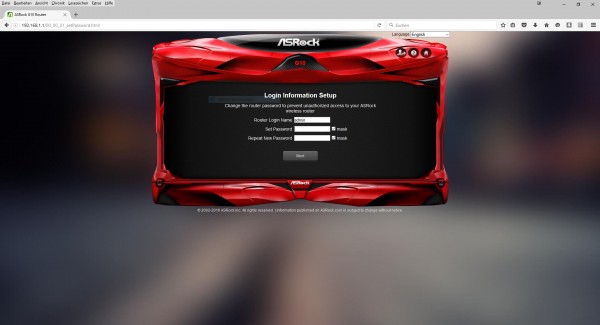
Nach der Verbindungstyp Erkennung müssen wir lediglich noch unsere vom Internet Service Provider bereitgestellten Zugangsdaten eingeben, und es kann losgehen. Ist die Verbindung erfolgreich etabliert worden, leuchtet die Betriebs-LED permanent blau.
Folgende Übersicht präsentiert sich dem Nutzer. Hier kann man sich einen Überblick über die wichtigsten Werte der Verbindungen verschaffen.
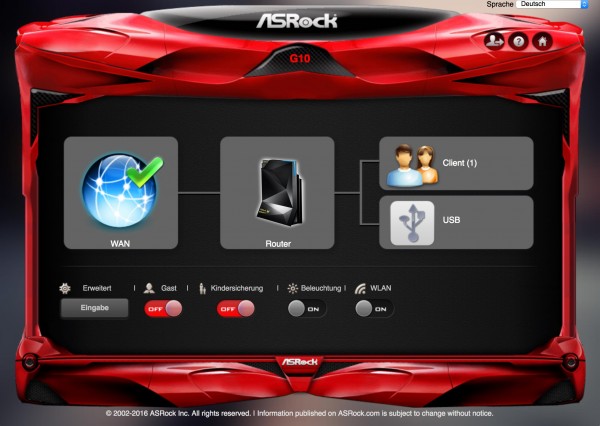
Wir wären aber nicht OCinside, wenn wir nicht unsere eigenen Einstellungen vornehmen würden! Aktiviert werden können die Einstellungen über den Advanced Mode.
Arbeiten wir uns einmal von oben nach unten durch das Menü. Als erstes finden wir im Punkt WLAN diverse Optionen, um die beiden Drahtlos Netzwerke zu konfigurieren.
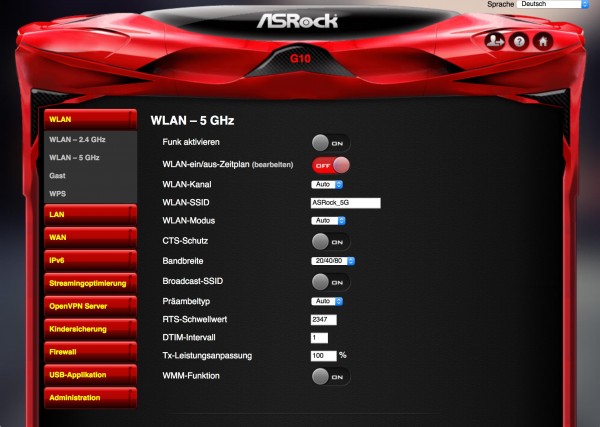
Als besonderes Augenmerk, auch im Hinblick auf die Störerhaftung, kann hier die Erstellung von Gastnetzwerken bzw. Accounts erwähnt werden. Zugriffszeiten, Bezeichnungen sowie Passwörter können hier bereitgestellt werden, um seinen Freunden oder Bekannten den Zugriff auf der Internet zu ermöglichen.
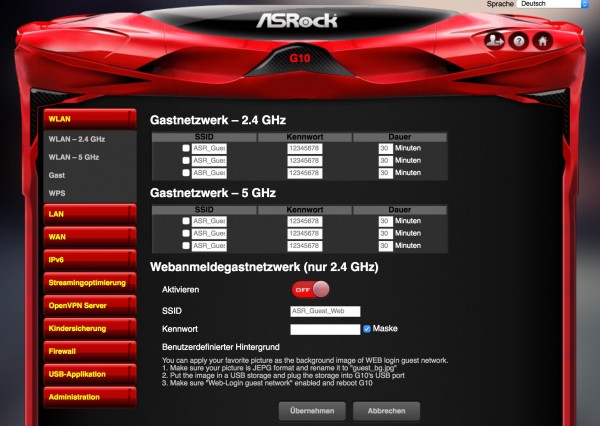
Unter dem zweiten Menüpunkt können wir die typische Punkte bezüglich des LAN einstellen. Hier können IP Adresse und VLANs zugewiesen werden, sowie Einstellungen bezüglich IPTV getätigt werden.
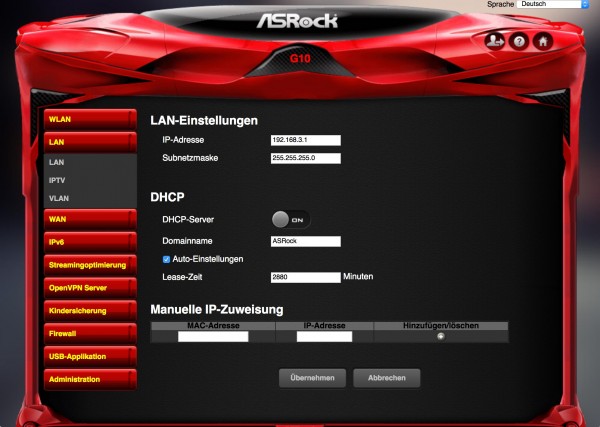
Im Menü WAN finden wir unter anderem die Option Ports zu steuern oder weiterzuleiten.
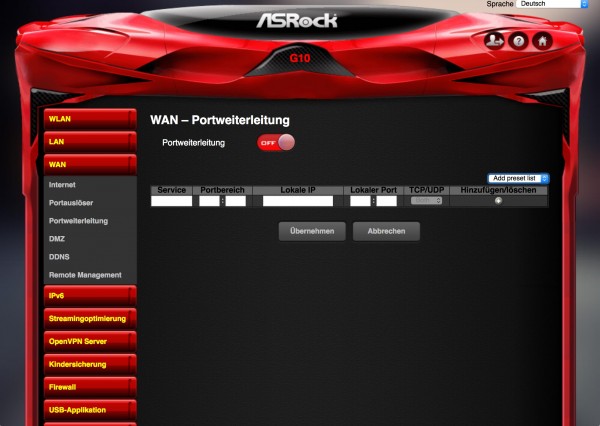
Kommen wir aber zum eigentlich Highlight des ASRock G10 Gaming Routers. Der speziellen Optimierung für Computerspiele. An dieser Stelle kann jedem Gerät ein Platz in der „Warteschlange“ zugewiesen werden. Je nach Position werden die Geräte bevorzugt behandelt, um das Gaming flüssig und schnell zu gestalten. Nach der Einstellung übernimmt der G10 alle weiteren Optimierungen.
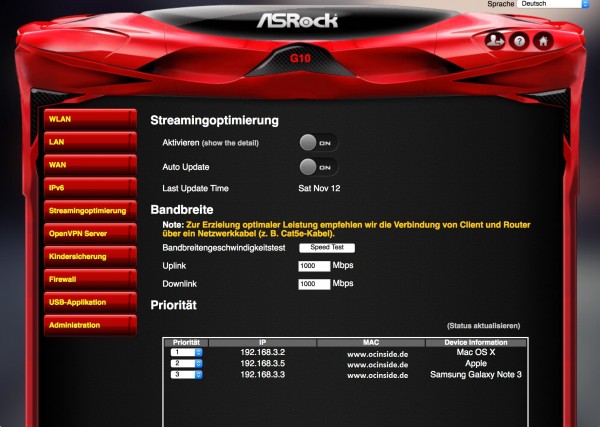
Beim nächsten Punkt finden wir alle wichtigen Einstellungen zum Thema VPN.
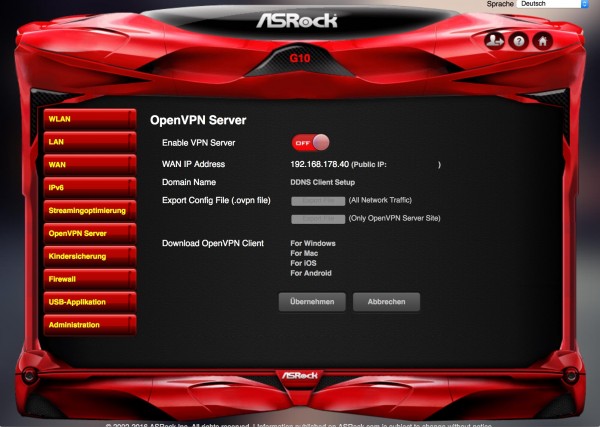
Der G10 nutzt die OpenVPN Verbindung um Tunnel zu diversen Geräten aufzubauen. Hier können Schlüssel bzw. Konfigurationsdateien erzeugt werden und sogar Webseiten geöffnet werden, um die notwendige Software herunterzuladen. Neben der Punkten Kindersicherung, zum kontrollierten Surfen für den Nachwuchs, sowie der Aktivierung der Firewall, finden wir den Punkt USB Applikation.
Damit ist es möglich eine angeschlossene USB Festplatte zu verwalten.
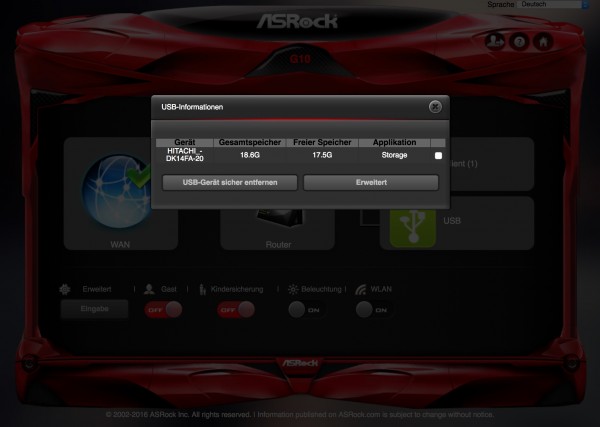
Beispielsweise gibt es die Möglichkeit einen Downloadmanager zu aktivieren, der ohne weiteres Zutun beispielsweise Dateien aus dem Torrent Netzwerk herunterläd und speichert.
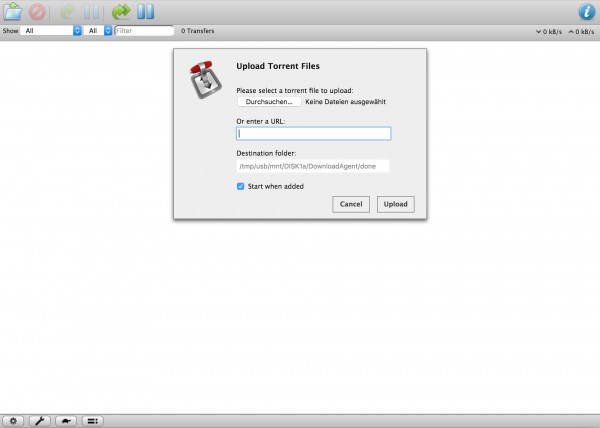
In der Administration kann sich der Nutzer einen Überblick über den Router verschaffen. Man kann hier auch Kennwörter ändern, Betriebsmodi anpassen sowie die Firmware aktualisieren.
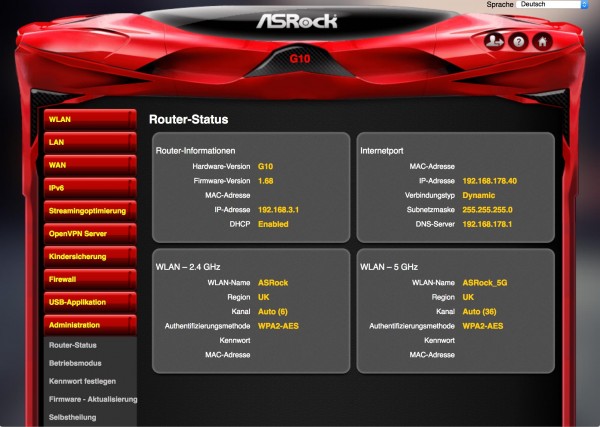
Das ist nicht das Ende des Gesundheitssystems wie wir es kennen. Auch krabbeln keine kleinen Naniten aus dem Router, um ihn zu reparieren. Es handelt sich dabei ganz simple um eine Funktion, die den Router und damit auch die bestehende Internetverbindung zu einem bestimmten Zeitpunkt neustartet, um der Zwangstrennung zuvor zu kommen und um eventuellen Problemen vorzubeugen. Die Neustart Option haben wir schon vor einigen Jahren AVM für deren Fritzbox vorgeschlagen, da diese Funktion Fehler, die durch längere Betriebszeiten bzw. Uptime entstehen können, vorbeugen würde. ASRock G10 Selfhealing ist also eine hilfreiche Funktion!
So viel zu der Firmware des ASRock G10 Gaming Routers. Das Design der Firmware ruft bei uns gemischte Gefühle hervor: Einerseits handelt es sich bei dem Router eindeutig um ein Modell, das nur einem Zweck dient … Gaming! Und zwar so schnell und unterbrechungsfrei wie möglich. Trotzdem hätte der Software ein wenig Understatement gut getan, aber solange die Funktionen stimmen, kann man über verspielte Designelemente hinwegsehen.
ASRock G10 Gaming Router Praxistest …